Excel-i əvəz edə biləcək proqram tapmaq çətindir: rəqəmlər, cədvəllər, düsturlarla işləmək sadə və rahatdır. Lakin cədvəldə yerləşdirilmiş məlumatları təhlil etmək həmişə əlverişli deyil, lakin diaqramda tədqiq olunan dövrdə göstəricilərlə nə baş verdiyini aydın görə bilərsiniz.
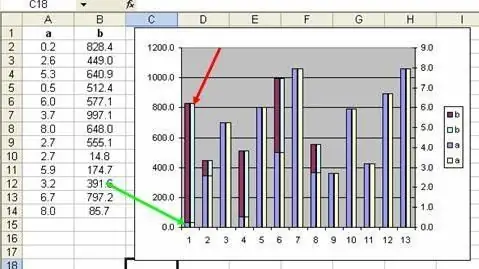
Düzdür, Excel-də qrafik qurmağı hamı bilmir, çoxları bu proqramın təkcə kalkulyatorun əvəzi kimi istifadə oluna bilməyəcəyini belə dərk etmir. Deyək ki, siz il ərzində satış həcminin necə dəyişdiyini əyani şəkildə nümayiş etdirməlisiniz. Başlamaq üçün, ayları və hər birində satılan malların sayını göstərəcək bir cədvəl yaradın, aydınlıq üçün ən azı 2 il ərzində məlumatlardan istifadə etmək daha yaxşıdır. Şəkildə bu göstəriciləri görmək üçün daxil etdiyiniz bütün məlumatları seçin və "Daxil et" sekmesinde "Chart" elementini seçin. Gəlin Excelin nə təklif etdiyinə nəzər salaq.
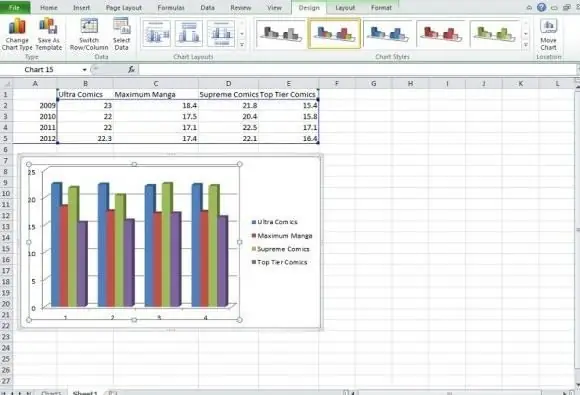
Siz müəyyən edilmiş menyu elementini seçdikdən sonra, əvvəlxüsusi quraşdırılmış proqramı "Chart Wizard" görəcəksiniz. Adətən, bu andan Excel-də qrafiki necə qurmaq çoxlarına aydın olur, çünki çoxları qarşılarında başqa hansı imkanların açıldığını anlamağa çalışmırlar.
Beləliklə, ehtiyaclarınızdan asılı olaraq, sizə uyğun olan qrafik növünü seçə bilərsiniz: bu, standart və ya qeyri-standart variantlardan biri ola bilər. Excel-də bir qrafikin necə qurulacağını anlamazdan əvvəl, əvvəlcə dəyərlərin hansı formada göstərilməli olduğuna qərar verməlisiniz. Beləliklə, proqram sizə sadə və ya üçölçülü qrafik, histoqram qurmağı, məlumatları dairə və ya üzük şəklində göstərməyi təklif edəcək (bu və ya digər göstəricinin ümumi məbləğdə hansı hissəsini tutduğunu göstərəcək). Siz datanızı vizual olaraq göstərəcək başqa seçim seçə bilərsiniz.
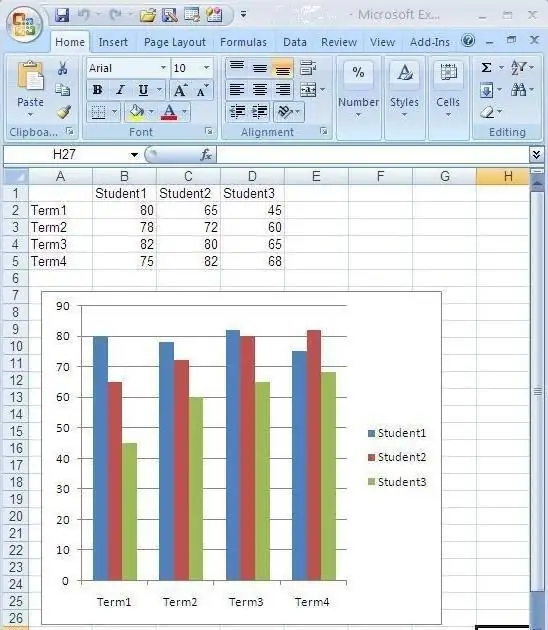
Ən uyğun diaqram növünə qərar verdikdən sonra "Chart Wizard" proqramında "Next" düyməsini sıxmalısınız. Növbəti addımda sizdən məlumat diapazonunu dəqiqləşdirmək və nəticələrin necə göstəriləcəyini seçmək təklif olunacaq. Məsələn, siz Excel-də il ərzində satışlardakı dəyişikliklərin dinamikasını göstərən və ya hər ay satılan malların sayının əvvəlki dövrlə müqayisədə artıb-azalmadığını göstərən qrafik yarada bilərsiniz.
Bu göstəricilərlə müəyyən etdikdən sonra növbəti mərhələdə sizdən b altaları etiketləmək, diaqrama ad daxil etmək, əfsanə əlavə etmək tələb olunacaq (simvolları birbaşa diaqramda imzalayın, harada və hansı il göstərilir), işarəsigrid xətləri və lazım gələrsə, məlumat dəyərlərini təyin edin. Bu məlumatın sizin üçün faydalı olmadığını düşünməyin. Vərəqdə birdən çox qrafikiniz varsa, onların hər birini düzgün şəkildə imzalamaq və etiketləmək çox vacibdir. Excel-də qrafik qurmağı bilsəniz belə, bu, onların hər birinin hansı məlumatları göstərdiyini həmişə xatırlayacağınıza zəmanət vermir.
Son addım qurulmuş diaqramın yerini seçməkdir: əksər hallarda onlar cədvəlin yanında, birbaşa Excel iş səhifəsində yerləşdirilir, lakin siz onları ayrıca vərəqdə də yerləşdirə bilərsiniz. Word-də qrafik çəkmək lazımdırsa, onu sadəcə Excel-dən köçürə bilərsiniz. Əlbəttə ki, Word qrafiklər qurmaq imkanı təklif edir: "Daxil et" sekmesinde "Şəkil" menyusunu seçin, onun içindəki elementlərdən biri "Qrafik" olacaq. Lakin üzərinə kliklədiyiniz zaman siz yenə də avtomatik olaraq Excel proqramına yönləndiriləcəksiniz.






